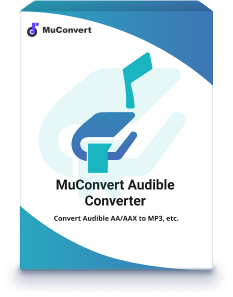Jak dodać książki audio do iTunes [Najbardziej kompletny przewodnik]
- 11 kwietnia 2022 r.
- vickyang
Kiedy otrzymasz zakupione audiobooki z platform takich jak Audible, możesz zsynchronizować audiobooki z biblioteką iTunes, dzięki czemu możesz przenieść je na urządzenia z systemem iOS w celu odtwarzania. Jednak frustrującym faktem jest to, że zakupione audiobooki od Audible są szyfrowane za pomocą Digital Rights Management (skrót od DRM), technologii wykorzystywanej do ochrony audiobooków przed pobraniem lub przeniesieniem poza platformę Audible.
Dlatego, aby ominąć takie ograniczenie i zdać sobie sprawę z dodania audiobooków do iTunes, potrzebna jest pomoc osób trzecich. W dalszej części zapoznasz się z wybitnym konwerterem, który może z łatwością zgraj DRM z audiobooków Audible i pomóż zaimportować je do iTunes w celu przechowywania. Teraz przewiń w dół i przeczytaj.
Spis treści
Jak dodać audiobooki Audible do iTunes
Przed dodaniem audiobooków Audible do iTunes, powinieneś najpierw pobrać je na swój komputer. Dostępne są opcjonalne metody pobierania audiobooków z platformy Audible w trybie offline. Pozwól, że wyjaśnię ci wyraźnie.
Konwertuj Audible na MP3, aby dodać książki audio do iTunes
To rozwiązanie jest łatwą opcją dostępną do pobierania zbiorczego i konwersji Audible na MP3 przed przystąpieniem do manipulacji importowaniem. Powszechnie wiadomo, że audiobooki wydane na Audible są kodowane za pomocą koderów AA/AAX, czyli zaszyfrowanych formatów z zabezpieczeniem DRM. W związku z tym, konwertowanie audiobooków AA/AAX na MP3 bez DRM Pliki pomagają ludziom uzyskać audiobooki poza Audible i łatwo je później zaimportować do iTunes.
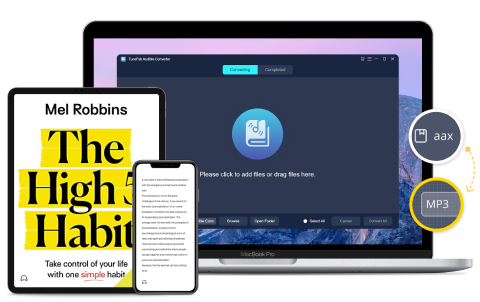
Aby to zrobić, Konwerter dźwiękowy MuConvert to program, którego potrzebujesz. Zapewnia błyskotliwą funkcję konwersji Audible do MP3, dając użytkownikom korzyść w postaci usunięcia szyfrowania DRM z audiobooków Audible i konwertowania ich na MP3 lub inne popularne kodery w ramach prostej manipulacji. Podczas konwersji MuConvert Audible Converter pomaga zachować oryginalną jakość dźwięku, a także informacje o tagach/rozdziałach ID3 towarzyszące pobranym plikom audio.
Teraz MuConvert Audible Converter zapewnia bezpłatną wersję próbną przed zapłaceniem za zarejestrowaną wersję. Możesz bezpłatnie pobrać i zainstalować program na komputerze z systemem Windows/macOS i postępować zgodnie z poniższymi wskazówkami, aby przekonwertować książki Audible na MP3.
Krok 1. Dodaj książki dźwiękowe do konwertera dźwiękowego MuConvert
Po zakończeniu instalacji otwórz MuConvert Audible Converter. W głównym kanale możesz bezpośrednio przeciągnąć audiobooki Audible tutaj, aby zaimportować pliki.
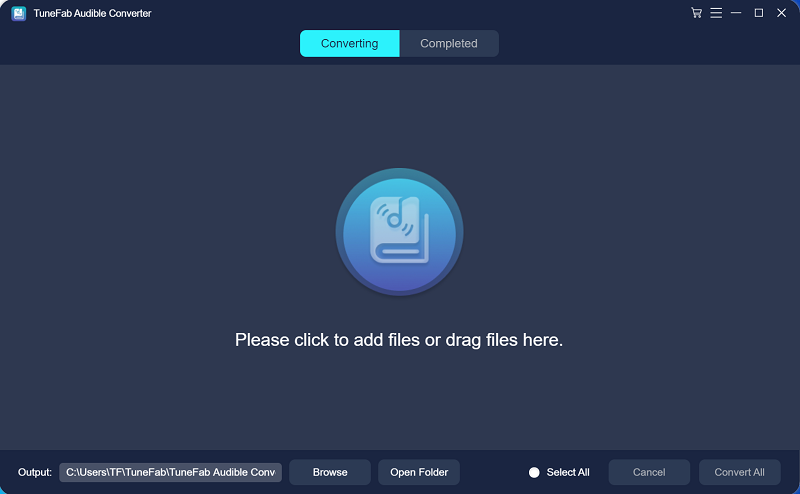
Krok 2. Skonfiguruj format wyjściowy
Gdy audiobooki Audible są importowane do konwertera, wybierz format wyjściowy jako MP3, aby je przekonwertować.
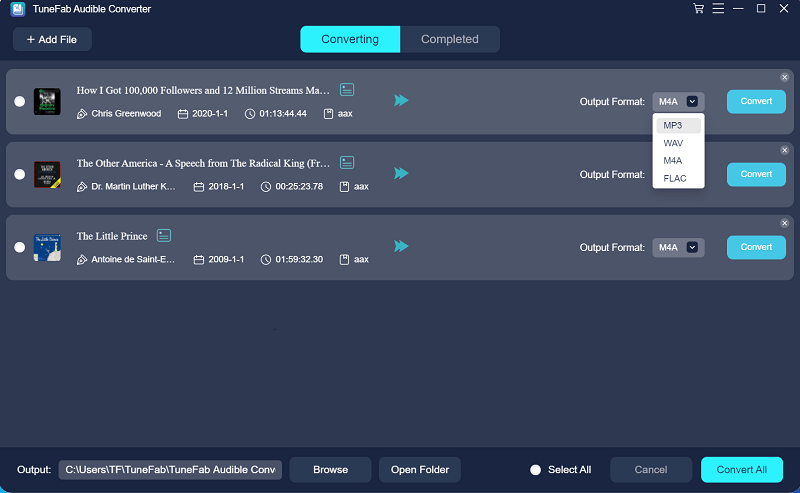
Krok 3. Ustawienia preferencji
Następnie, zwracając się do Preferencje, możesz skonfigurować Próbna stawka i bitrate do eksportu audiobooków, jak również. Ponadto, jeśli chcesz przyciąć książki audio na mniejsze części, możesz wybrać tryb podziału, aby je przetworzyć.
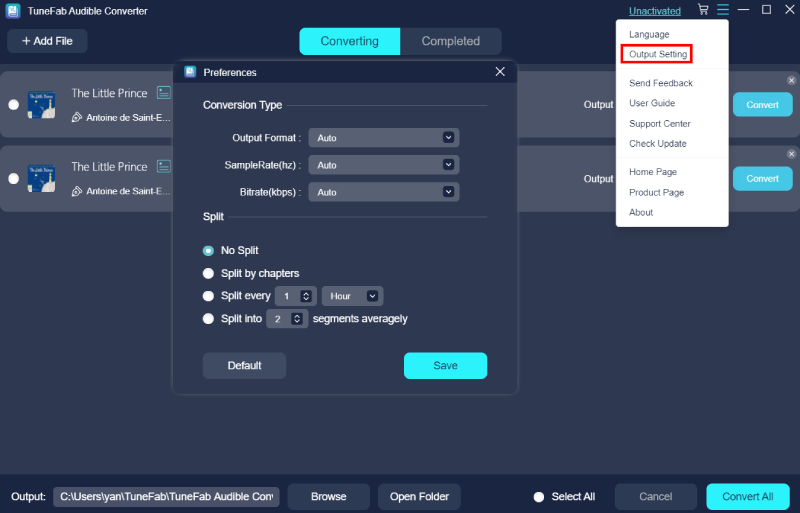
Krok 4. Konwertuj Audible na MP3
W końcu, gdy wszystkie ustawienia są gotowe, bezpośrednio dotknij przycisku Skonwertuj wszystko przycisk, aby zainicjować konwersję Audible do MP3. MuConvert Audible Converter przeprowadzi konwersję w mgnieniu oka.
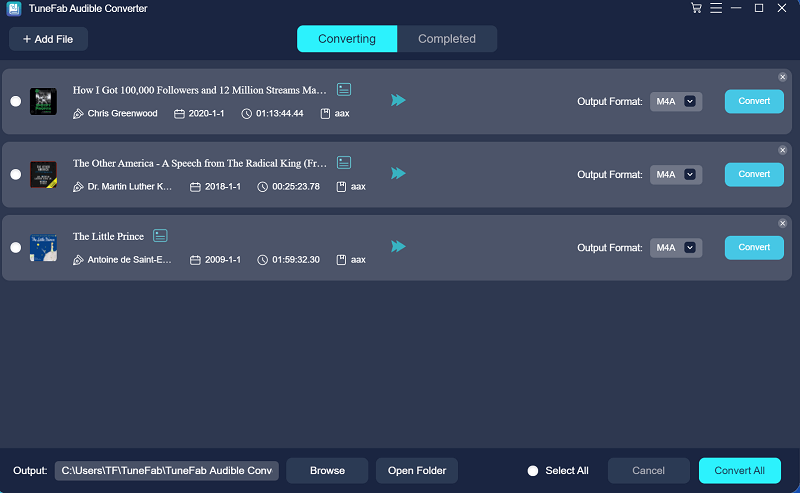
Po zakończeniu procesu pobierania przekonwertowane elementy zostaną przeniesione do Zakończony moduł. Klikając na Otwórz plik tutaj możesz bezpośrednio otworzyć folder wyjściowy, aby uzyskać dostęp do audiobooków MP3 Audible bez DRM, aby przygotować się do importowania ich do iTunes.
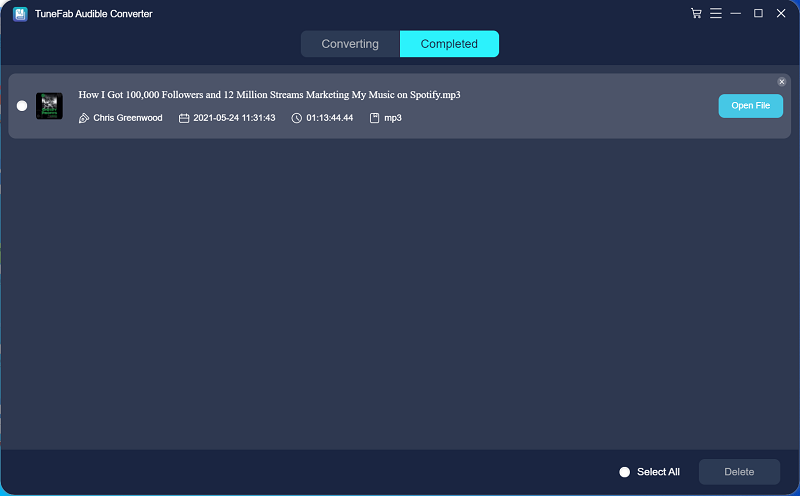
Jeśli korzystasz z Amazon Music Free lub kupiłeś wcześniej audiobooki, masz prawo do bezpośredniego pobrania ich w trybie offline. Po pobraniu zakupionych lub bezpłatnych audiobooków z platformy Audible, iTunes pozwoli ludziom zaimportować je do bezpośredniego odtwarzania w iTunes, nawet bez przetwarzania usuwania DRM. Poniższe dwie części poprowadzą Cię do prawidłowego sposobu przesyłania audiobooków Audible do iTunes bez użycia Konwerter dźwiękowy MuConvert.
Przenieś książki Audible do iTunes bezpośrednio w systemie Windows 10
W przypadku użytkowników systemu Windows 10 niesamowita funkcja uruchomiona w najnowszej aplikacji Audible zachęca użytkowników do automatycznego importowania audiobooków Audible do iTunes bez ręcznej manipulacji. Zobaczmy teraz, jak to działa.
- Podłącz urządzenie iOS do komputera za pomocą kabla USB. Po podłączeniu urządzenia pojawi się okno. Potwierdź OK, aby kontynuować.
- Następnie pojawi się również inne okno z prośbą o zainstalowanie wtyczki Audible. Powinieneś kliknąć na zainstaluj terazprzycisk, aby zakończyć instalację.
- Po zainstalowaniu wtyczki Audible możesz przejść do Ustawieniai włączaj Automatycznie importuj pobrane tytuły do iTunesopcja.
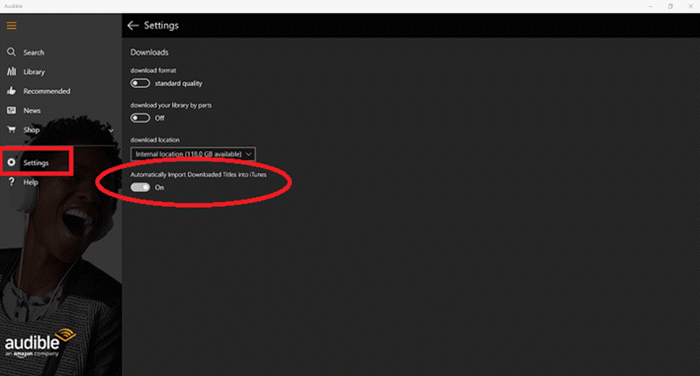
Gdy ta funkcja jest włączona, Audible automatycznie doda nowo pobrane książki audio do biblioteki iTunes bez Twojej własnej manipulacji. Jeśli jednak otrzymasz inne indywidualne książki audio, które chcesz dodać do iTunes, po prostu uzyskaj dostęp do książki audio i kliknij trzy kropki przycisk wyboru Importuj do iTunes.
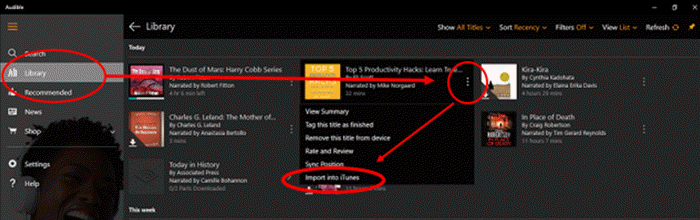
Pobieranie audiobooków Audible do iTunes bezpośrednio na komputerze Mac
W porównaniu z systemem Windows dodawanie pobranych książek Audible do iTunes na komputerach z systemem macOS jest znacznie prostsze. Możesz bezpośrednio przejść do swojej biblioteki Audible i potwierdzić pobranie książek audio, które chcesz dodać do iTunes. Po zakończeniu pobierania audiobooki zostaną automatycznie zsynchronizowane z iTunes w celu późniejszego przesyłania strumieniowego.
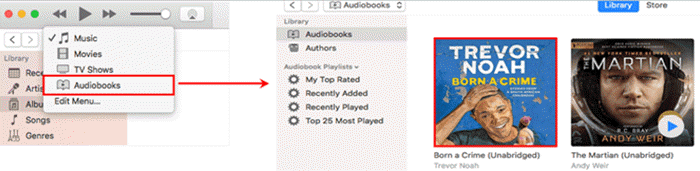
Jak dodać audiobooki MP3 do iTunes
Podążając za poprzednią manipulacją po pobraniu audiobooków z platformy Audible do MP3 w trybie offline za pomocą MuConvert Audible Converter, przejdź teraz przez procedury tutaj importowania audiobooków MP3 do biblioteki iTunes:
- Uruchom aplikację iTunes na komputerze z systemem Windows lub macOS.
- Wybierz Plik >> Dodaj do biblioteki…opcja.
- Przeglądaj, aby wybrać pobrane audiobooki MP3 na komputerze i potwierdź Otwarte aby je zaimportować.
- Odśwież swoją bibliotekę iTunes, jak widzisz na liście odtwarzania, udało Ci się zaimportować je do iTunes.
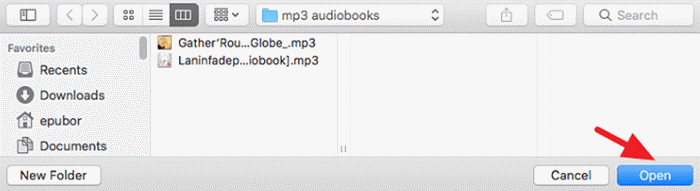
Uwaga: Jeśli książki audio nie pojawią się w bibliotece iTunes, spróbuj kliknąć je prawym przyciskiem myszy i wybrać Zdobyć informacje opcja. Następnie proszę zwrócić się do Opcje do sprawdzenia, czy Rodzaj mediów audiobooka został zmieniony na Audiobook powodzeniem.
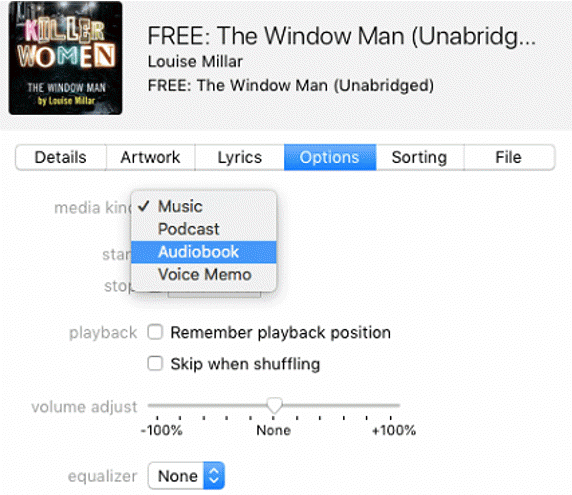
Jak importować książki audio z płyty CD do iTunes
Jeśli masz pewne zakupione audiobooki zapisane na płycie CD, znacznie łatwiej byłoby je przekonwertować na cyfrowe audiobooki, aby zapewnić wygodne przesyłanie strumieniowe na wszystkie urządzenia, bez konieczności podłączania płyty do odtwarzacza CD. iTunes umożliwia także łatwe tworzenie kopii zapasowych audiobooków z zakupionych płyt CD w formacie cyfrowym. Manipulacja dostarczy Ci szczegółowych informacji w następujący sposób:
- Otwórz iTunes i przejdź do Preferencjeustawienia.
- W sekcji Ogólne kliknijImportuj ustawienia… opcja.
- W menu opcji Korzystanie Importuj, proszę wybraćEncoder MP3i dotknij OK aby potwierdzić zmianę.
- Następnie włóż płytę CD do komputera, a pojawi się powiadomienie z prośbą o pozwolenie na zaimportowanie płyty CD do biblioteki iTunes. Proszę kliknąćTaktutaj, aby teraz importować książki audio z CD do iTunes.
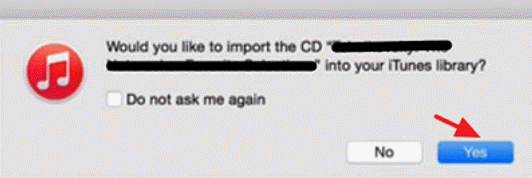
Po wykonaniu tych procedur książki audio zapisane na zakupionej płycie CD zostaną dodane do biblioteki iTunes. Możesz teraz pozbyć się przynoszenia płyty CD wszędzie, aby cieszyć się strumieniem audiobooków.
Ostatnie słowa
Importując książki Audible do iTunes, zyskujesz lepszy sposób zarządzania nimi, a także cieszysz się elastycznym odtwarzaniem książek audio. Dobrym pomysłem jest również zsynchronizowanie ich z urządzeniami z systemem iOS w celu przesyłania strumieniowego na urządzeniach przenośnych. Masz więcej pomysłów na konwertowanie książek Audible lub masz więcej metod dodawania ich do biblioteki iTunes? Podziel się z nami!